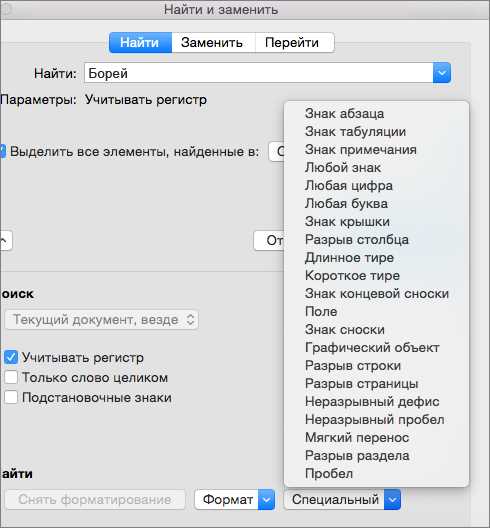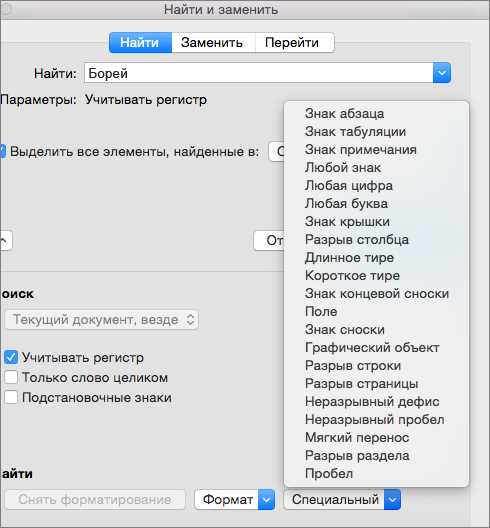
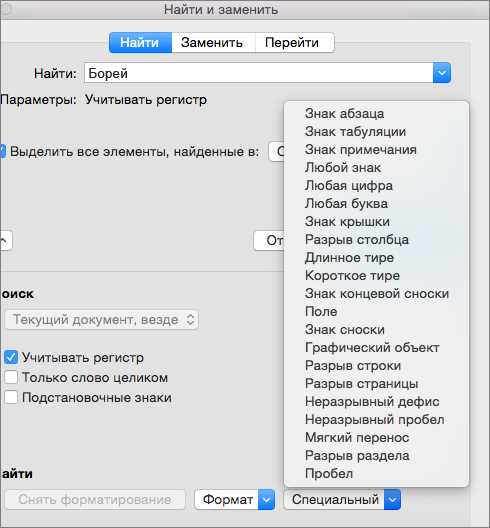
Microsoft Word предлагает широкий набор инструментов, которые помогают повысить производительность и упростить редактирование документов. Один из таких инструментов — функция автозамены, которая позволяет автоматически заменять определенные символы, слова или выражения на другие заданные значения.
Автозамена особенно полезна при работе с именами и фамилиями, когда необходимо многократно вводить одни и те же данные. Благодаря этой функции вы можете создать список имен и фамилий, которые часто используются в вашей работе, и автоматически заменять их, вводя всего несколько символов.
Настройка автозамены в Microsoft Word происходит следующим образом. Во-первых, вы создаете список слов или фраз, которые вы хотите заменить, а затем указываете, на какое значение они должны быть заменены. После настройки, при вводе указанной комбинации символов, Word автоматически выполнит замену на нужное значение. Это значительно упрощает и ускоряет набор текста, особенно при работе с повторяющимися именами и фамилиями.
Как использовать функцию автозамены в Microsoft Word для автоматической замены имен и фамилий
Функция автозамены в Microsoft Word предоставляет удобную возможность автоматической замены определенных слов, фраз или сокращений на другие. Это особенно полезно при работе с именами и фамилиями, когда необходимо автоматически изменять их на определенные значения.
Для использования автозамены в Microsoft Word, сначала необходимо открыть программу и перейти в меню «Файл». Затем выберите «Параметры» и перейдите на вкладку «Дополнительно». На этой вкладке найдите секцию «Автозамена» и нажмите кнопку «Автозамена…».
В открывшемся окне автозамены вы увидите два поля: «Заменить» и «На». В поле «Заменить» введите имя или фамилию, которую вы хотите автоматически заменять, а в поле «На» введите значение, на которое вы хотите заменить данное имя или фамилию.
Например, если вы часто пишете о человеке по имени «Иван», вы можете в поле «Заменить» ввести «Иван», а в поле «На» ввести «И. Иванов». Теперь каждый раз, когда вы введете «Иван» в тексте, программа автоматически заменит его на «И. Иванов».
Кроме того, вы можете использовать функцию автозамены для автоматической замены определенных слов или фраз на другие полезные значения. Например, вы можете заменить сокращение «т.д.» на «и так далее» или аббревиатуру «США» на «Соединенные Штаты Америки».
Использование автозамены в Microsoft Word позволяет сэкономить время и упростить процесс редактирования текста. Благодаря этой функции, вы можете быстро и легко заменить имена и фамилии, а также другие слова и фразы, что делает вашу работу более эффективной и продуктивной.
Что такое автозамена в Microsoft Word?
С помощью автозамены вы можете значительно ускорить процесс набора текста и сделать его более эффективным. Благодаря данной функции вы можете заменить длинные и сложные выражения одним простым словом или получить представление текста в определенном формате. Например, вы можете заменить длинное выражение «компания с ограниченной ответственностью» на аббревиатуру «ООО».
Для использования автозамены в Microsoft Word вам нужно создать список слов или фраз, которые будут заменяться, и указать значения, на которые они будут заменяться. Вы также можете указать параметры, такие как регистр букв, чтобы замена происходила только в определенных случаях.
Кроме того, Microsoft Word предлагает встроенные автозамены, такие как исправление опечаток или замена часто используемых символов. Это может быть очень полезно, особенно если вы пишете научные или технические тексты, где часто встречаются сложные формулы и специальные символы.
В целом, автозамена в Microsoft Word является мощным инструментом, который помогает сэкономить время и упростить процесс работы с текстом. Она может быть полезна для студентов, бизнесменов, писателей и всех, кто часто работает с документами в Microsoft Word.
Почему использовать автозамену для автоматической замены имен и фамилий?
Автоматическая замена имен и фамилий с помощью функции автозамены в Microsoft Word предоставляет несколько преимуществ и значительно облегчает процесс написания текстов, особенно технических или научных статей.
Экономия времени и усилий: Использование автозамены позволяет значительно сократить время и усилия, затрачиваемые на переписывание имен и фамилий. Вместо повторного ввода каждого имени или фамилии можно настроить автоматическую замену одной ключевой фразы на конкретное имя или фамилию. Это особенно полезно при частом упоминании одних и тех же имен и фамилий в тексте.
Повышение точности и предотвращение ошибок: При ручном вводе имен и фамилий всегда существует риск опечаток или ошибок. Используя автозамену, можно гарантировать правильность написания каждого имени и фамилии. Это особенно важно при работе с именами и фамилиями, содержащими сложные или редкие комбинации букв.
Согласованность и единообразие: Применение автозамены способствует достижению согласованности и единообразия в тексте. Благодаря автоматической замене всех упоминаний одной конкретной фразы на имя или фамилию, можно обеспечить единый стиль и форматирование текста. Это позволяет избежать возможного разнообразия форм записи и неправильного написания имен и фамилий.
Избегание повторений и улучшение читаемости: Повторяющиеся упоминания имен и фамилий могут сделать текст трудночитаемым и затруднить восприятие информации. При использовании автозамены можно избежать повторения одних и тех же имен и фамилий, заменяя их на соответствующие ключевые фразы. Это позволяет улучшить читаемость и понимание текста, делая его более логичным и связанным.
Как установить автозамену в Microsoft Word для быстрой замены текста?
Microsoft Word предоставляет возможность использовать автозамену для удобной замены часто используемых фраз или слов. Настройка автозамены позволяет значительно сэкономить время и повысить эффективность работы с документами.
Для начала настройки автозамены необходимо открыть программу Microsoft Word и перейти в меню «Файл». Затем следует выбрать опцию «Параметры» и перейти в раздел «Дополнительно».
Шаг 1: Создание списка замен
В разделе «Автозамена» нужно нажать на кнопку «Правила автозамены». Здесь можно создать список замен, указав фразы или слова, которые нужно автоматически заменять. Например, можно добавить фразу «с уважением» и указать, что она должна заменяться на «с наилучшими пожеланиями».
Шаг 2: Добавление новой замены
Чтобы добавить новую замену, нужно нажать на кнопку «Добавить» и в появившемся окне указать исходную фразу и фразу, на которую она должна быть заменена. Например, можно добавить замену для имени и фамилии, чтобы они автоматически заменялись при наборе.
Шаг 3: Тестирование автозамены
После создания списка замен следует протестировать автозамену. Для этого можно открыть новый документ и начать набирать фразу, которая есть в списке замен. Программа автоматически заменит исходную фразу на заданную.
Таким образом, настройка автозамены в Microsoft Word позволяет значительно ускорить процесс работы с текстом, особенно если приходится часто использовать одни и те же фразы или слова.
Как добавить новую автозамену для имени или фамилии?
Когда вам нужно добавить новую автозамену для имени или фамилии в Microsoft Word, есть несколько простых шагов, которые вы можете выполнить:
Шаг 1: Откройте программу Microsoft Word и выберите вкладку «Файл» в верхнем левом углу экрана.
Шаг 2: В выпадающем меню выберите «Параметры» для доступа к настройкам программы.
Шаг 3: В открывшемся окне «Параметры» выберите вкладку «Проверка правописания» из списка доступных опций.
Шаг 4: Нажмите на кнопку «Автозамена…», чтобы открыть окно с настройками автозамены.
Шаг 5: В поле «Заменять» введите имя или фамилию, которую вы хотите автоматически заменять, и в поле «На» введите заменяемую строку. Например, введите «Карл» в поле «Заменять» и «Карлсон» в поле «На».
Шаг 6: Нажмите на кнопку «Добавить», чтобы добавить новую автозамену. Повторите этот шаг для каждой новой автозамены.
Шаг 7: После завершения добавления всех необходимых автозамен, нажмите на кнопку «ОК», чтобы закрыть окно настроек автозамены.
Теперь, когда вы печатаете имя или фамилию, которая была добавлена в автозамену, Microsoft Word автоматически заменит ее на указанную строку.
Как использовать автозамену для автоматической замены имен и фамилий в документе?
Первым шагом является открытие документа в Microsoft Word и переход к разделу «Файл» в меню верхней панели инструментов. Затем нужно выбрать «Параметры», чтобы открыть окно с настройками программы. В этом окне нужно выбрать вкладку «Правописание и автозамена», где будет доступна возможность настроить автозамену.
Далее следует щелкнуть по кнопке «Параметры автозамены», чтобы открыть окно с настройками автозамены. В этом окне можно задать список слов или фраз, которые нужно автоматически заменять, а также соответствующие им замены.
Например, если мы хотим автоматически заменять имя «Иван» на «Петр», нужно ввести «Иван» в поле «Заменяемое слово» и «Петр» в поле «С заменой на». После этого нужно нажать кнопку «Добавить», чтобы добавить настройку автозамены.
Таким же образом можно добавить и другие имена или фамилии, которые нужно автоматически заменять. Когда список настроек автозамены будет завершен, нужно нажать кнопку «ОК», чтобы сохранить изменения.
Теперь, когда автозамена настроена, все вводимые в документ имена и фамилии, которые были добавлены в список автозамены, будут автоматически заменяться указанными заменами.
Использование автозамены для автоматической замены имен и фамилий в документе может быть очень полезным при работе над документами, особенно когда требуется заменить большое количество имен и фамилий. Он позволяет сэкономить время и уменьшить вероятность ошибки при ручной замене.
Вопрос-ответ:
Как использовать автозамену для автоматической замены имен и фамилий в документе?
Для автоматической замены имен и фамилий в документе с помощью автозамены необходимо следовать нескольким шагам. Сначала откройте программу, в которой вы работаете с документами, например, Microsoft Word. Затем откройте меню «Правка» и выберите «Подстановка» или «Замена». Далее, введите имя или фамилию, которые вы хотите заменить, в поле «Найти». Затем введите имя или фамилию, на которые вы хотите заменить, в поле «Заменить на». Нажмите кнопку «Заменить все» или «Заменить» для автоматической замены всех вхождений в документе. Закройте окно автозамены, когда вы закончите.
Как использовать автозамену для замены имен и фамилий только в определенной части документа?
Для замены имен и фамилий только в определенной части документа с помощью автозамены необходимо выделить эту часть текста перед началом процесса замены. Выделите нужный текст, затем следуйте шагам, описанным в предыдущем ответе. Теперь автозамена будет применяться только к выделенной части документа, а не ко всему документу.
Как добавить несколько замен в автозамену для имен и фамилий?
Чтобы добавить несколько замен в автозамену для имен и фамилий, необходимо повторить шаги, описанные в первом ответе, для каждой замены. После того, как вы введете первую замену и нажмете кнопку «Заменить все» или «Заменить», введите следующую замену, затем снова нажмите кнопку «Заменить все» или «Заменить». Повторите этот процесс для каждой замены, которую вы хотите добавить.
Могу ли я использовать автозамену для замены не только имен и фамилий, но и других слов в документе?
Да, вы можете использовать автозамену не только для замены имен и фамилий, но и для замены других слов в документе. Шаги, описанные в первом ответе, применимы к любым словам или фразам, которые вы хотите заменить. Просто введите исходное слово или фразу в поле «Найти» и желаемое заменяемое слово или фразу в поле «Заменить на».
Как использовать автозамену для автоматической замены имен и фамилий в документе?
Для использования автозамены для автоматической замены имен и фамилий в документе, вам нужно открыть программу, в которой вы работаете с документом (например, Microsoft Word). Затем перейдите во вкладку «Файл» и выберите «Параметры» или «Настройки». В окне параметров или настроек, найдите вкладку «Дополнительно» или «Правописание» и откройте ее. В этой вкладке вы должны найти опцию «Автозамена» или «Автозамещение». Нажмите на эту опцию и вам будет предоставлена возможность добавить новые правила замены. В качестве примера, вы можете добавить правило «джон» -> «Джон Смит». После того, как вы добавили нужные правила, сохраните изменения и закройте окно настроек. Теперь, когда вы вводите слово «джон» в документе, оно автоматически будет заменяться на «Джон Смит».
Есть ли другие способы использования автозамены для автоматической замены имен и фамилий в документе?
Да, помимо программ типа Microsoft Word, многие другие приложения и редакторы поддерживают функцию автозамены. Например, вы можете найти эту функцию в Google Документах или LibreOffice. Чтобы использовать автозамену в этих приложениях, перейдите в соответствующую вкладку настроек или параметров, найдите опцию «Автозамена» и добавьте указанные правила замены. Некоторые программы даже позволяют импортировать уже существующие правила замены из другого приложения. Таким образом, вы сможете автоматически заменять имена и фамилии в различных документах независимо от того, каким приложением или редактором вы пользуетесь.